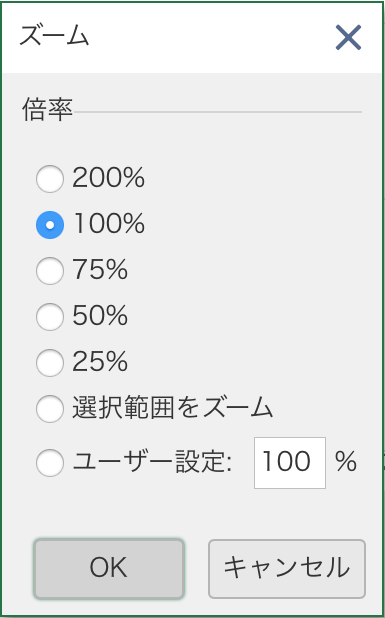krewSheetを実行すると、次の画像のようにExcelライクな一覧を表示できます。ここでは1つの一覧を表示したときの画面の各項目の詳細を説明します。一覧が2つ並んで表示される画面は、テーブル/関連レコード一覧を参照してください。
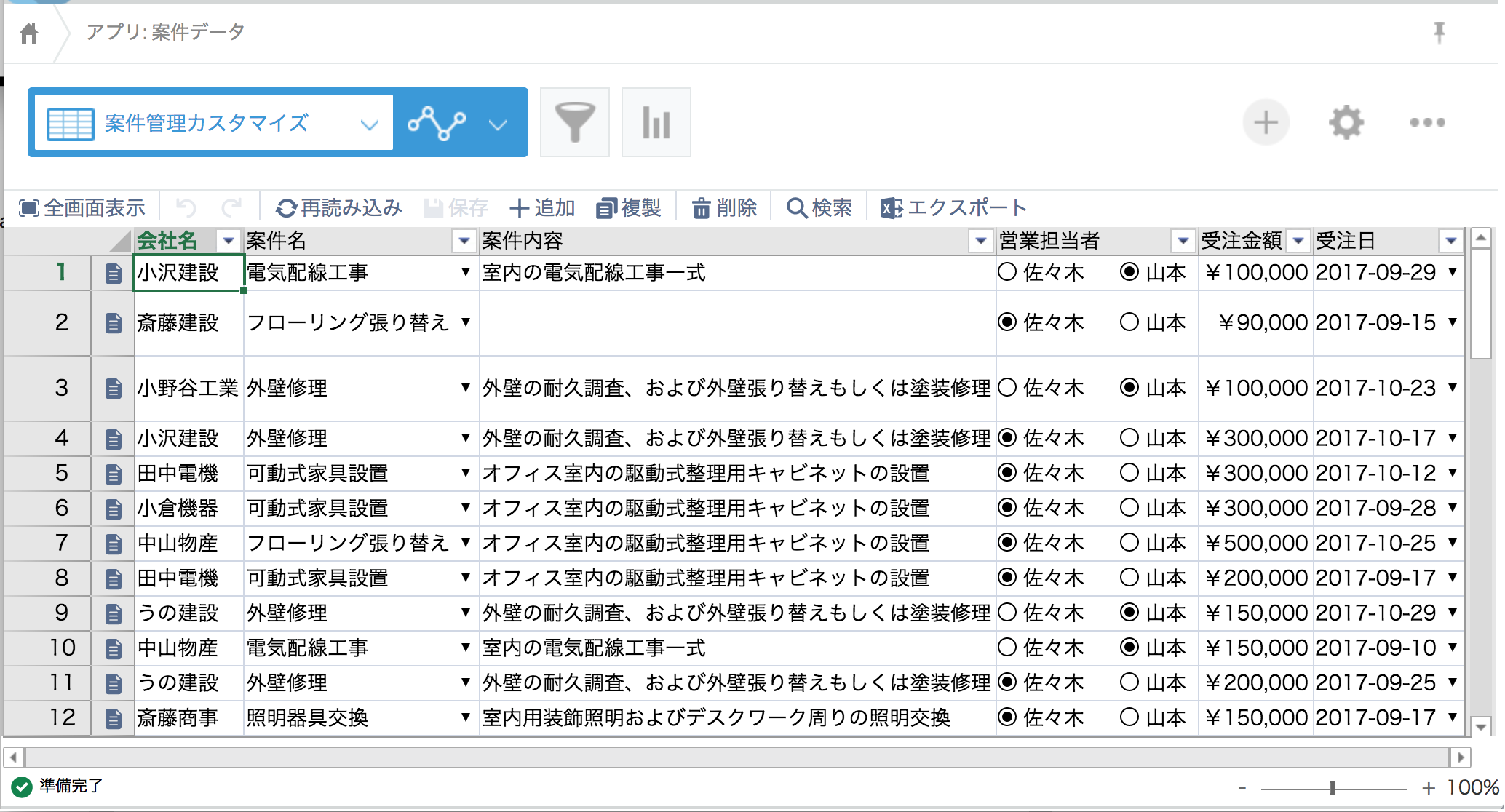
コマンドバーは、krewSheetのシート上部に表示されるツールバーです。

- 全画面表示
全画面表示にするかどうかを指定します。 - 元に戻す
最後の操作を元に戻します。戻せるのは、保存する前のデータです。保存したデータはこの操作で元に戻すことはできません。詳細はアンドゥ/リドゥを参照してください。 - やり直す
最後の操作をやり直します。詳細はアンドゥ/リドゥを参照してください。 - 再読み込み
レコードをサーバーから再度読み込みます。 - 保存
レコードをサーバーに登録します。詳細はデータの保存を参照してください。 - 追加
選択しているセルのすぐ次の行に新しい行を追加します。 - 複製
選択しているセルの行と同じ値の行を、そのすぐ次の行に挿入します。チェックボックス列を表示した場合はチェックされている行と同じ値の行を挿入します。 - 削除
選択しているセルのレコードを削除します。チェックボックス列を表示した場合は、チェックされている行を削除します。 - 検索
検索ダイアログを開きます。 - フィルタ
フィルタダイアログを開きます。 - エクスポート
Excelにエクスポートします。
基本的なコンテキストメニュー
アプリを実行した時、クリック、または右クリックする場所によって「行、列、セル、シート全体」の4つのエリアが選択できます。右クリックでは、このエリアの選択と同時にコンテキストメニューが表示されます。このコンテキストメニューは、右クリックした場所によって次のようになります。
列ヘッダー右クリック時
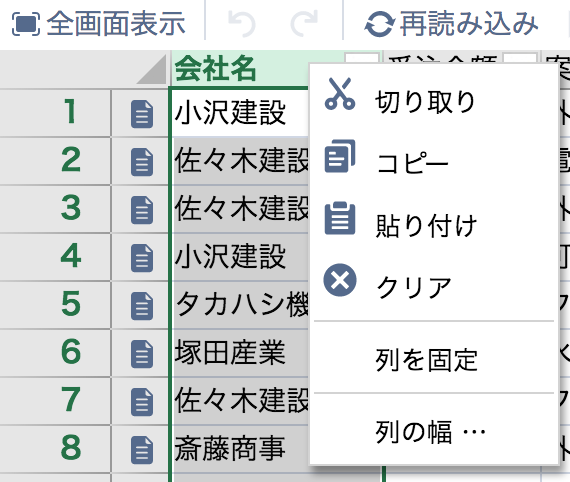
- 切り取り、コピー、貼り付け、クリア
選択列のデータの移動やコピー、クリアを行います(列移動参照)。複数の列を選択して一度に操作することもできます。 - 列を固定(列の固定を解除)
選択列から左側の列を固定します。固定した列は、スクロールしても常に画面に表示されます。固定を解除するには「列の固定を解除」をクリックします。 - 列の幅…
選択列の幅を指定します。
行ヘッダー右クリック時
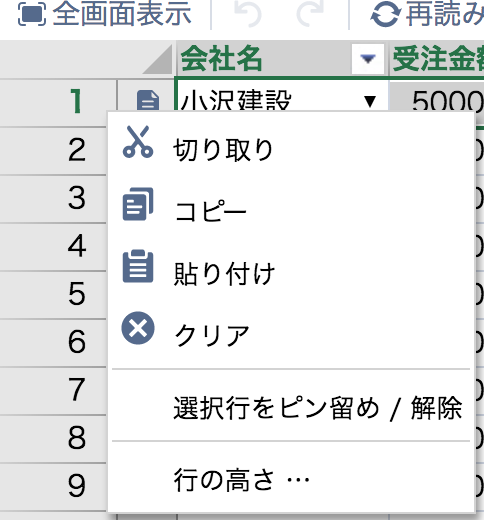
- 切り取り、コピー、貼り付け、クリア
選択行のデータの移動やコピー、クリアを行います。複数の行を選択して一度に操作することもできます。チェックボックス列を表示した場合はチェックされている行が対象となります。 - 選択行をピン留め / 解除
選択行を「ピン留め」して常に画面の上部に表示します。チェックボックス列を表示した場合はチェックされている行がピン留め/解除の対象となります。ピン留めできる最大数は10です。優先度の高いレコードや比較対象となるレコードを「ピン留め」しておくと便利です。 - 行の高さ…
選択行の高さを指定します。
コーナーヘッダー右クリック時
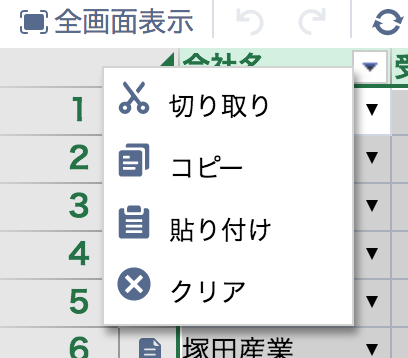
- 切り取り、コピー、貼り付け、クリア
選択シートのデータの移動やコピー、クリアを行います。コピーしたデータはクリップボードに格納されるため、他のアプリケーション上にデータをコピーできます。
セル右クリック時
・編集していないセルを右クリックした場合:
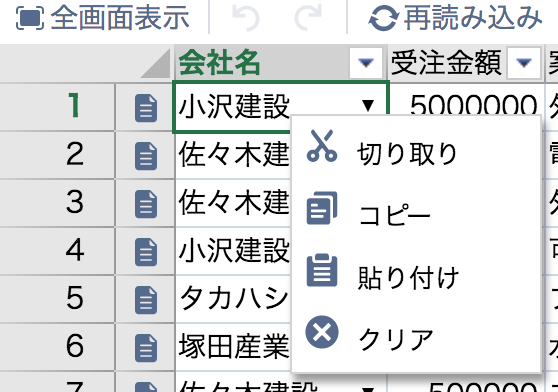
- 切り取り、コピー、貼り付け、クリア
選択したセルの移動やコピー、クリアを行います。複数のセルを選択して一度に操作することもできます。
・編集した行のセルを右クリックした場合(チェックボックス列を表示した場合は編集した行にチェックを付けた状態の場合):
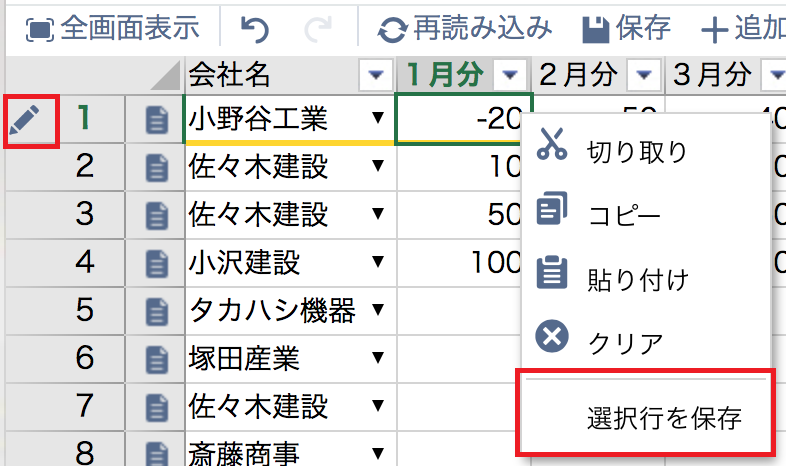
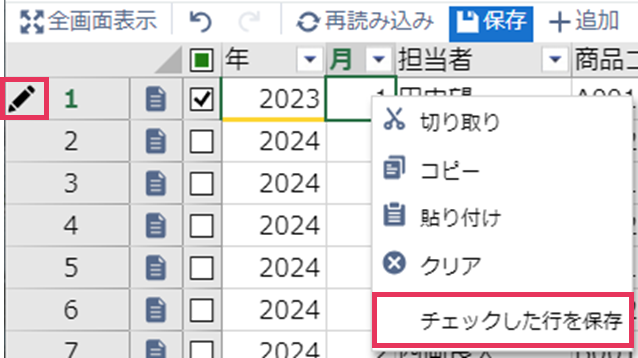
編集した行のヘッダーには鉛筆マークが表示されます。この行のセルを右クリッすると、編集していないセルを右クリックした時のコンテキストメニューに加えて「選択行を保存/チェックした行を保存」が表示されます。
- 選択行を保存
選編集したレコードを保存します。
条件によって表示されるコンテキストメニュー
セル結合時
アプリの設定時にセルの結合を指定していると、コンテキストメニューに「セル結合の停止」が表示されます。結合されたセルを編集したい場合、一旦このメニューからセル結合を停止する必要があります。「セル結合の停止」を選択すると、コンテキストメニューは「セル結合の再開」に変化します。「セル結合の再開」を選択すると、再度セルが結合されます。
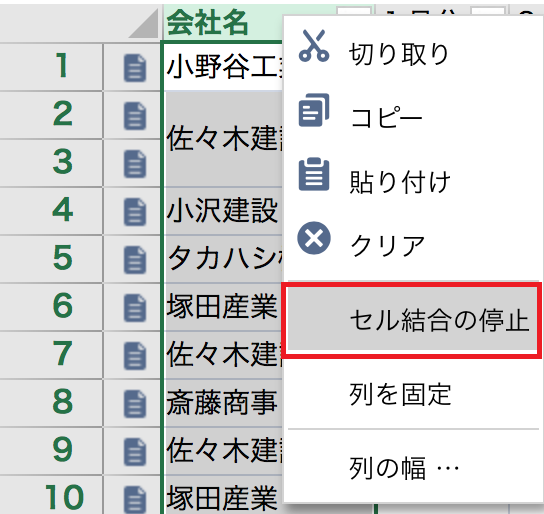
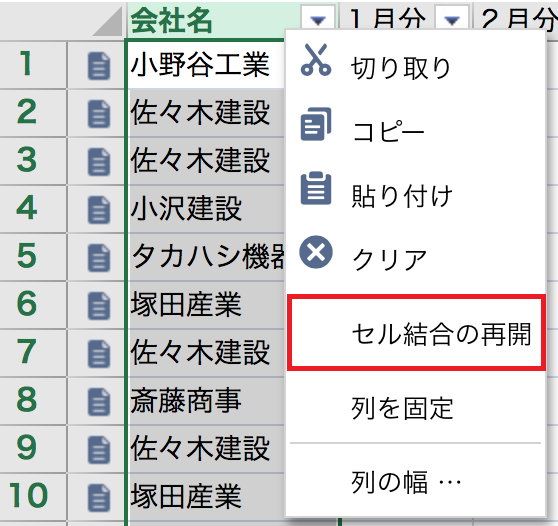
フッターは、krewSheetのシート下部に表示されるツールバーです。次の3つのエリアに分かれています。(1)~(3)の詳細は、以降の説明を参照してください。
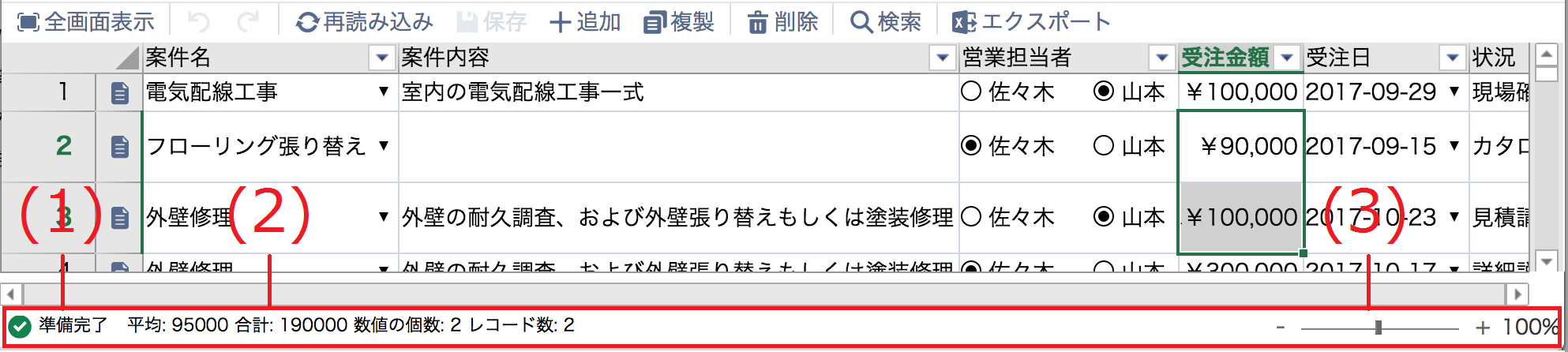
セルがどのような状況になっているかを確認できます。
- セルが編集中の時、「編集中」と表示されます。
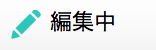
- セルが編集中でない時、「準備完了」と表示されます。
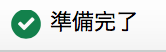
- フォーカスがあるセルが編集できない時、メッセージが表示されます。

- 上記のほかにも、「読み込み中」、「保存中」、「エラー」などが表示されます。
選択状態によって、次の2つの情報が自動で集計されて表示されます。
- セル範囲を選択した時
選択したレコード数を表示します。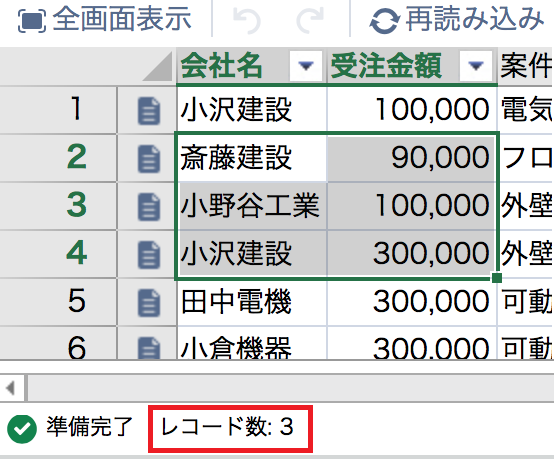
- 列範囲を選択した時
数値フィールドのセルを列方向に1列のみ範囲選択した時に以下を集計して表示します:- 平均:
範囲選択したセルの数値の平均。平均を算出するセルは、数値が記載されたセルのみを対象とします。例えば、空白のセルが含まれている場合、空白セルは平均の算出に使用しません。
平均結果は小数点以下9桁まで表示します。 - 合計:
範囲選択したセルの数値の合計。 - 数値の個数:
範囲選択した中で数値が記載されているセルの数。例えば、空白のセルが含まれている場合、そのセルは数にカウントされません。 - レコード数:
範囲選択したレコード数。
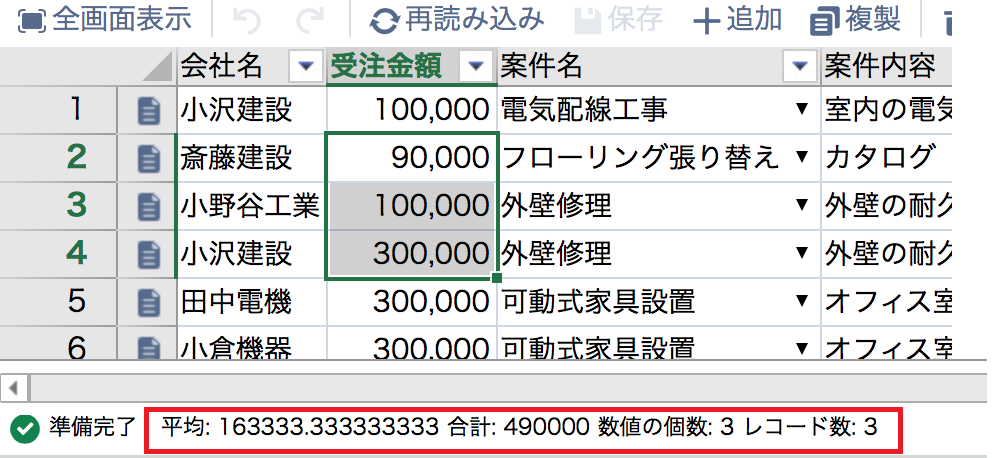
- 平均:

スライドバーを使って、ページを拡大縮小できます。ズーム範囲は25%〜400%です。
スライドバーの数値をクリックすると、次の画面が表示され、ズーム率をカスタマイズできます。